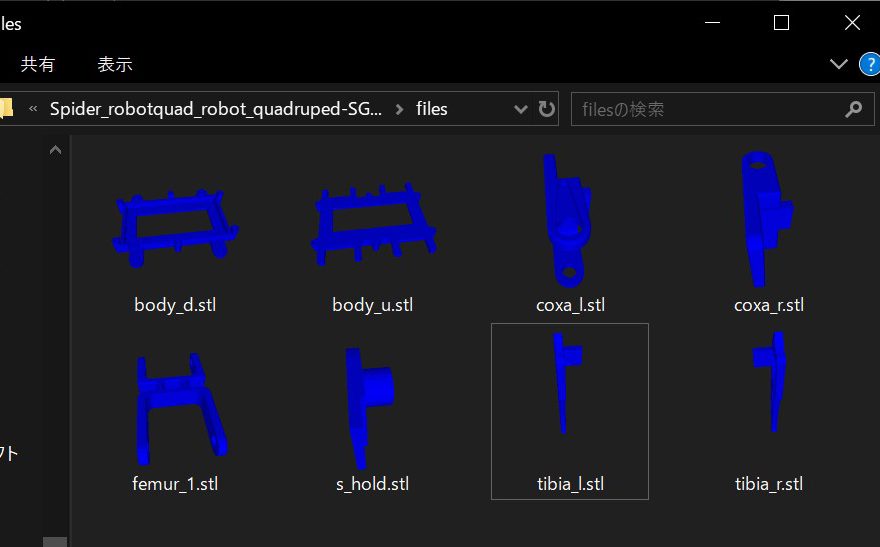こんにちは。
今年の夏は、雨ばかりでスッキリしないですね。
今日は、3DデータのSTLファイルをWindowsのファイルエクスプローラーでサムネイル表示する方法をご紹介します。
簡単ですのでお試しあれ。
これができると、スライサーでファイルエクスプローラーでファイルを選択するときに3Dデータの形状がアイコンで表示されるのでわかりやすくなります。
スポンサーリンク
使用するソフトは、「Marlin3DprinterTool」です。
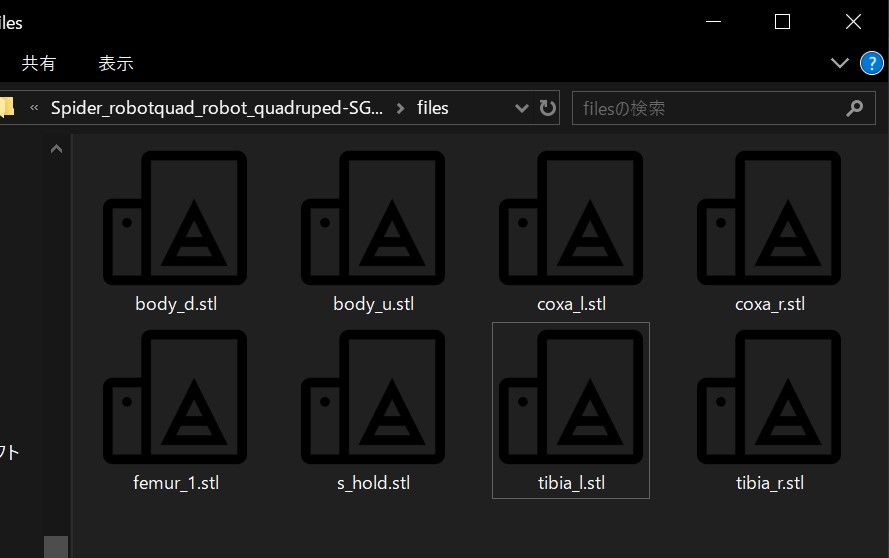
ファイル名だけなのが、
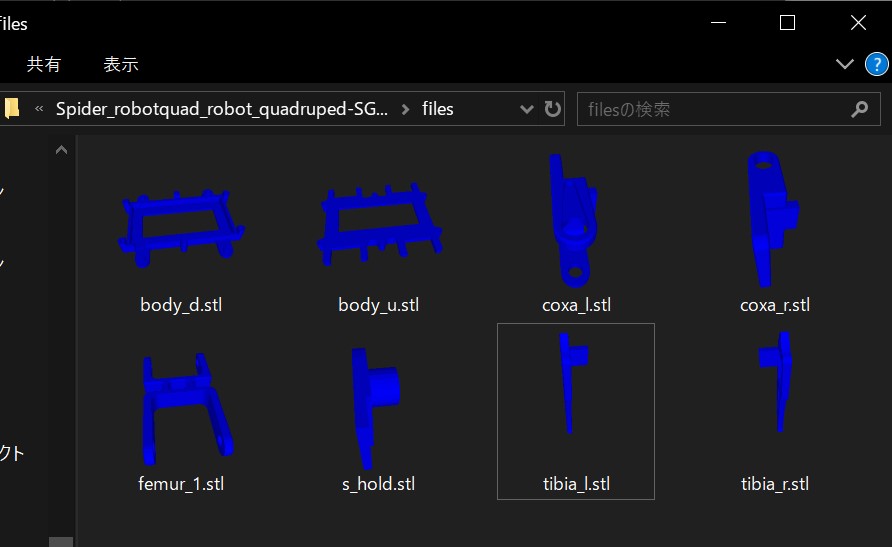
3Dデータがアイコンで表示されます。
インストール方法は、下記のサイトから「InstallStlThumbnail.msi」をダウンロードします。
ダウンロードした「InstallStlThumbnail.msi」をダブルクリックし、インストールを行います。
正常にインストールが完了すると、以下のウィンドウが表示されるので、左上の「Install and Register STL」を選択し、エクスプローラーを起動しなおすと、STLファイルがサムネイル表示されます。
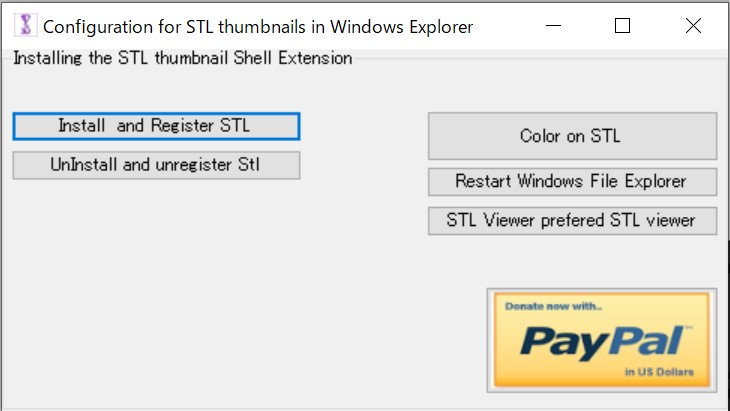
これだけですので、3Dプリンターを使う人には、おすすめです。
また、上記ウィンドウの「Color on STL」でファムネイルアイコンの色も変更可能です。(デフォルトは青色です。)
スポンサーリンク